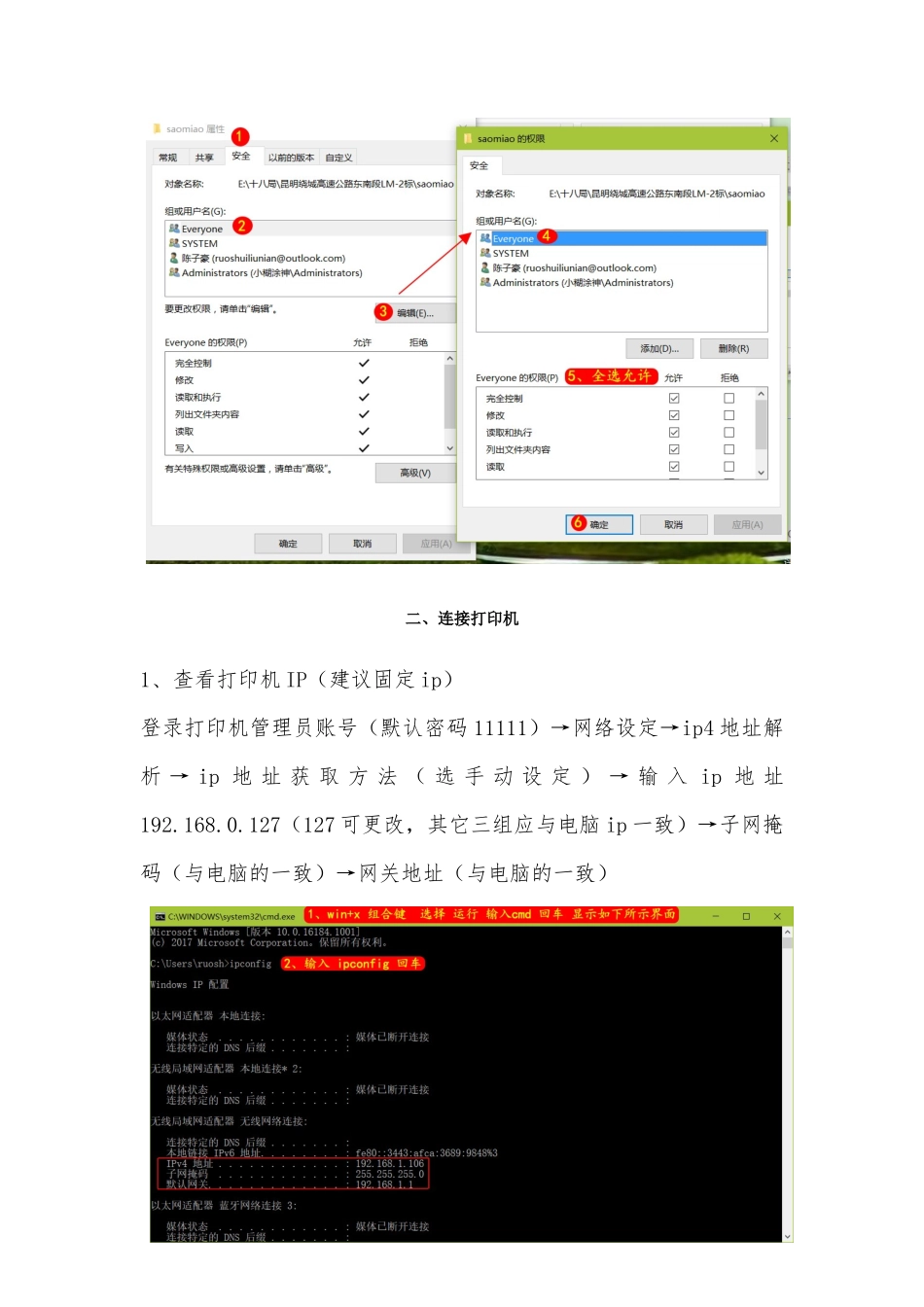一、扫描文件的接收文件夹设置1、新建文件夹“saomiao”(文件夹位置、名称自定义,建议用拼音命名,打印机有概率不识别汉字或符号)2、右击文件夹→属性→共享→共享→everyone→添加→权限级别“读取/写入”→共享3、共享→高级共享→共享名(选择之前新建的文件夹名)→权限→选择everyone→全选允许→确定4、打开属性里边的安全→everyone→编辑→选everyone→权限全选允许→确定5、二、连接打印机1、查看打印机IP(建议固定ip)登录打印机管理员账号(默认密码11111)→网络设定→ip4地址解析→ip地址获取方法(选手动设定)→输入ip地址192.168.0.127(127可更改,其它三组应与电脑ip一致)→子网掩码(与电脑的一致)→网关地址(与电脑的一致)2、网线连接打印机与路由器3、打开浏览器,地址栏输入:192.168.1.103(打印机ip,前边在打印机上设置的ip)默认账号:11111密码:x-admin→确定通讯簿→添加通信对象→登记号码(1~30)→通信对象名称(可以写自己名字的拼音,方便识别)→ip地址(自己电脑的ip)→共享名称(之前新建的文件夹名称)→用户名称、密码(自己电脑的账号、密码)→端口号码(不指定)